Windows Vista(ビスタ)へアップグレード
8.Windows Vista Upgrade Advisorで確認しよう
前ページ「7.Windows Vistaが動作できるかチェック」では、現在使用中のパソコンがビスタに対応できるかを判別できるアプリケーションソフト「Windows Vista Upgrade Advisor(ウィンドウズビスタ アップグレード アドバイザー)」のご紹介をしつつ、インストールの方法も参考ながら解説しております。
次にこのページでは、「Windows Vista Upgrade Advisor」を使って、どのような事が調べられるのかを写真画像を通じてご紹介したいと思います。
1.とりあえずスキャンを開始する
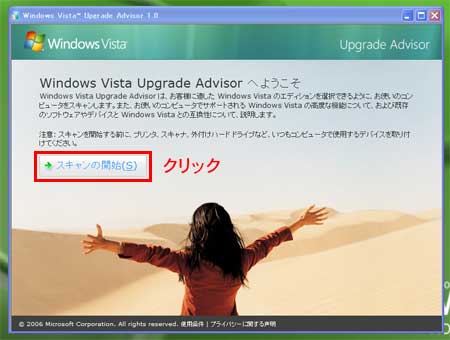
「スキャンの開始」をクリック
インストールした「Windows Vista Upgrade Advisor」を起動させ、「スキャンの開始」をクリックすると自動的にパソコン内のシステムをスキャンし始めます。
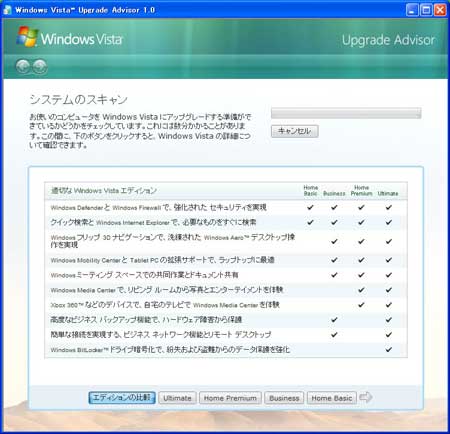
「システムのスキャン」が自動的に行われる
システムのスキャンには、約1分程度かかりますので、その間にビスタの各エディション毎の機能比較
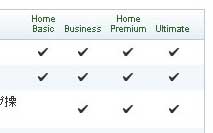
でもチェックして時間をつぶします。
2.ビスタ各エディションの機能比較をチェックする
また、下の方にある

をクリックすると、各エディション毎の機能を詳しく見ることができます。
左から順に、
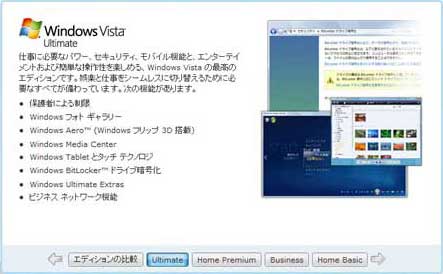
Ultimate(アルティメット)
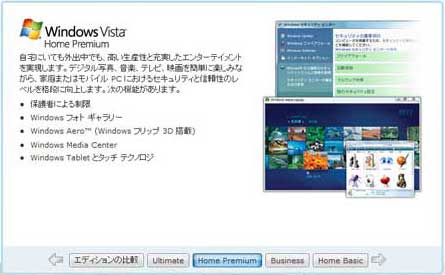
Home Premium(ホームプレミアム)
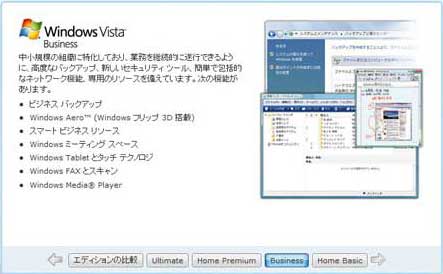
Business(ビジネス)
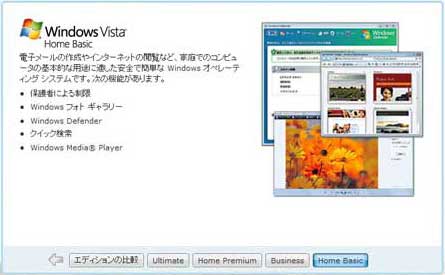
Home Basic(ホームベーシック)
と内容が確認できます。
3.判定結果を確認する
そうこうしているうちに、システムのスキャンが終了し、
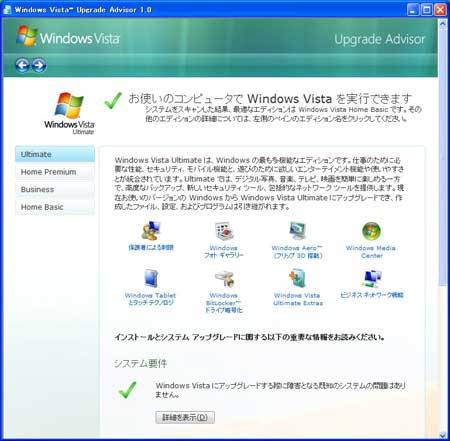
システムスキャンの結果画面
”ビスタが実行できるか”の判定結果画面を見ることができます。
ちなみに、私のパソコンでは”実行できます”と判定されています。
さらに、左のタブ

をクリックすると、各エディション毎の判定も行ってくれます。

Ultimate(アルティメット)の判定

Home Premium(ホームプレミアム)の判定

Business(ビジネス)の判定
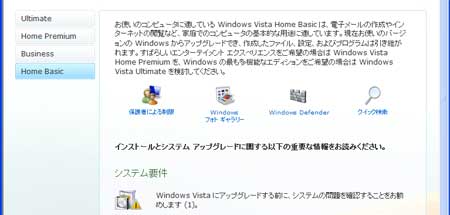
Home Basic(ホームベーシック)の判定
その他にも、

ビスタにアップグレードする前に、システムの問題を確認しておく必要性や
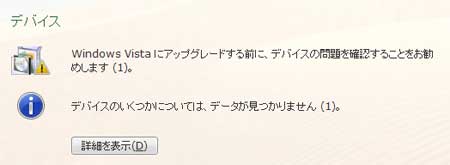
パソコン内部の各種パーツや周辺機器などとの互換性といったデバイスの問題、

ビスタに対応しているか疑問があるアプリケーションソフトについてなど、たくさんの情報を手に入れることができます。
ぜひ一度、ご自身のビスタチェックをしてみましょう。
ビスタチェックには、まだまだ詳しい情報が隠されています。
次回は、この「システム用件」、「デバイス」、「プログラム」に関する細かい情報があるのか、ご紹介したいと思います。
>>Windows Vista Upgrade Advisorで確認しよう (その2)へ
参考:Windows Vista関連情報
参考:DELL公式ページ
- デル、お得なキャンペーン情報
- DELLであなたにぴったりのPCを見つけよう!
(DELL公式特設ページ)






